Ha a számítógép hibáit a szokásos módszerekkel nem lehet megoldani, akkor marad egy radikális megoldás - az operációs rendszer újratelepítése. Sok felhasználót fél a rendszer újratelepítésének lehetősége.
A Windows 8.1 rendszerben az operációs rendszer újratelepítésének problémája szinte megoldódott. Természetesen az operációs rendszer nem fog mindent megtenni az Ön számára, de sok felhasználó, aki korábban mestereket vagy tapasztalt ismerőseket hívott fel az operációs rendszer újratelepítésére, mostantól maguk is megtehetik. A helyzet az, hogy a Windows 8 rendszerben megjelenik a Windows 8.1 új funkció alaphelyzetbe állítva, lehetővé téve, hogy gyorsan, szó szerint néhány kattintással visszaállíthassa az operációs rendszert, vagy visszaállítsa eredeti állapotába.
Súlyos rendszerhibák esetén, amelyeket a szokásos módszerekkel nem lehet megoldani, visszaállíthatja az operációs rendszert működőképes, a személyes fájlok megőrzése mellett, számlák és kapcsolatok. Ehhez állítsa vissza az operációs rendszert. Szükségünk van egy Windows 8.1 telepítőlemezre vagy egy bootolható USB-meghajtóra Windows 8.1-rel
Nyomja meg a + I billentyűkombinációt a megnyitott panelen paraméterek sajtó Módosítsa a számítógép beállításait
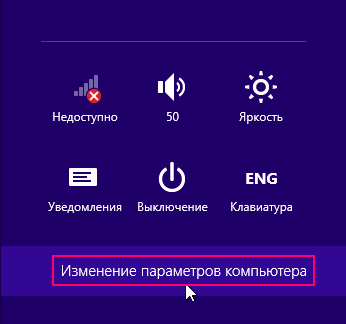
Megnyílik egy ablak A számítógép beállításaiválasszon Frissítés és helyreállítás

Az ablakban Frissítés és helyreállítás sajtó felépülés
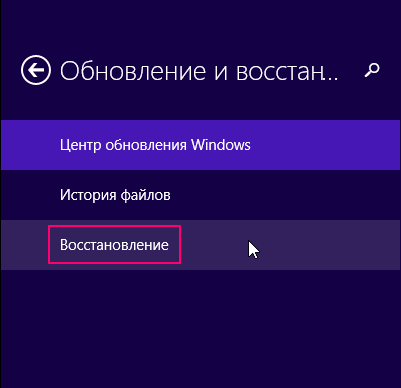

Egy kicsit vár
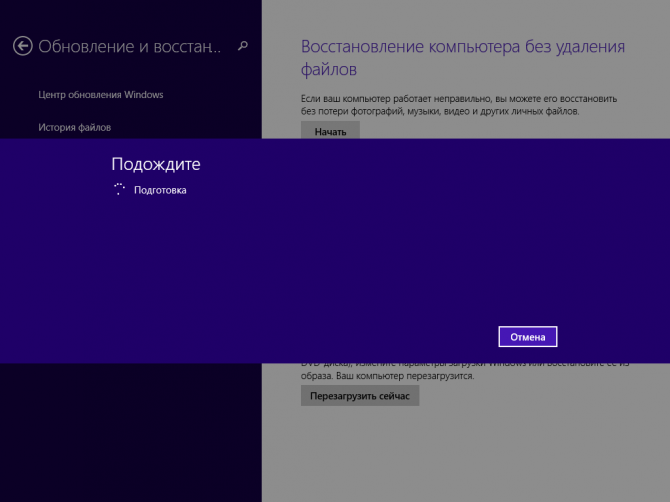
Ha a számítógépnek nincs aktív partíciója helyreállítási ablakok A 8.1. Pont szerint a rendszer figyelmeztetést ad. Szüksége lesz egy Windows 8.1 telepítőlemezre vagy egy bootolható USB-meghajtóra a Windows 8.1 rendszerhez
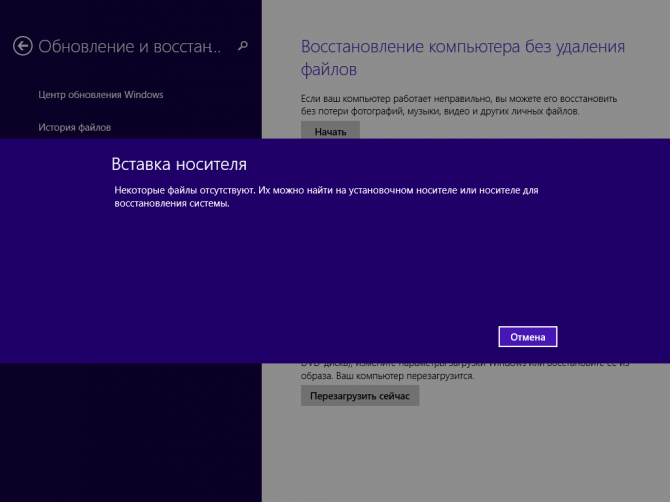
Helyezze be a Windows 8.1 telepítőlemezét vagy a rendszerindító USB-eszközt a Windows 8.1 rendszerhez. Megnyílik a frissítővarázsló ablak, amely felsorolja a frissítés következményeit:
● A fájlok és a testreszabási beállítások nem változnak.
● A számítógép visszaáll az alapértelmezett beállításokra.
● A Windows Store alkalmazásai mentésre kerülnek.
● A lemezről vagy webhelyről telepített alkalmazások törlődnek.
● Lista távoli alkalmazások az asztalra kerül.
Ha elfogadja a fenti feltételeket, kattintson a gombra további
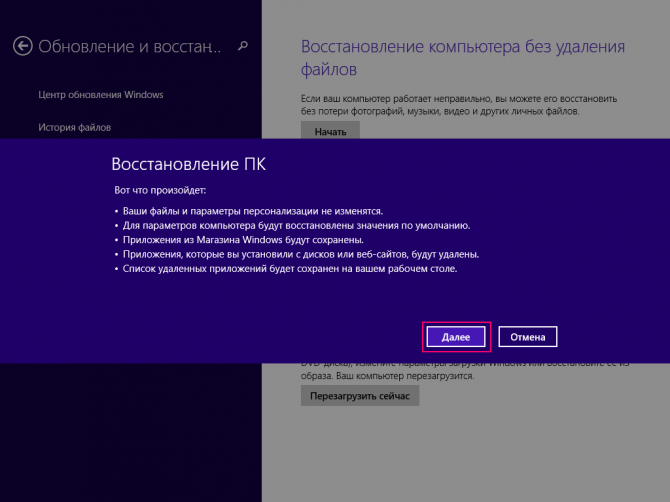

A számítógép újraindul, majd a rendszer helyreállítási folyamata megkezdődik.
A rendszer helyreállítása eltarthat egy ideig. A helyreállítási idő néhány perctől néhány tíz percig terjedhet (a számítógép sebességétől függően). A helyreállítás teljes egészében a automatikus mód. A számítógépnél való jelenléte nem kötelező. A helyreállítási folyamat befejezése és az újraindítás után a számítógép készen áll a használatra. Csak azokat a programokat kell telepítenie, amelyeket a rendszer helyreállítása eredményeként töröltek. Minden fiókja és jelszava érintetlen marad, tehát a bejelentkezéshez használja a régi jelszavát.
Hozzon létre visszaállítási pontot a Windows 8.1 rendszerben
A helyreállítási pontok technológiája, amelyet először a Windows ME-ben vezettek be, az egyik a Windows számára egyedülálló és valószínűleg legfontosabb technológia gyors helyreállítás rendszerfájlok az előző állapotba az adatok megváltoztatása nélkül. A Windows hetente automatikusan létrehoz egy helyreállítási pontot, és az operációs rendszer frissítéseinek telepítése előtt is létrehoz egy helyreállítási pontot.
Ugyanakkor Ön is telepítheti az egyéni helyreállítási pontokat. Ez nagyon hasznos, mert a legegyszerűbb módja a számítógép korábbi állapotának visszaállítása, még akkor is, ha az Ön vagy harmadik féltől származó szoftverek által végrehajtott módosítások után a számítógép leáll. Ebben a szakaszban megvitatjuk, hogyan lehet manuálisan létrehozni egy helyreállítási pontot.
Helyreállítási pont manuális létrehozása a Windows 8.1 rendszerben
1. lépés: Nyomja meg a Win-R gombot a Futtatás ablak megnyitásához, írja be a Sysdm.cpl fájlt, majd nyomja meg az Enter billentyűt. Megnyílik a Rendszer tulajdonságai ablak. Ugyanez érhető el, ha a jobb gombbal kattint a Sajátgép ikonra - Tulajdonságok - Rendszervédelem.
2. lépés: Lépjen a Rendszervédelem fülre, és válassza a Helyreállítási pont létrehozása lemezekre engedélyezve a rendszervédelmi funkciót.
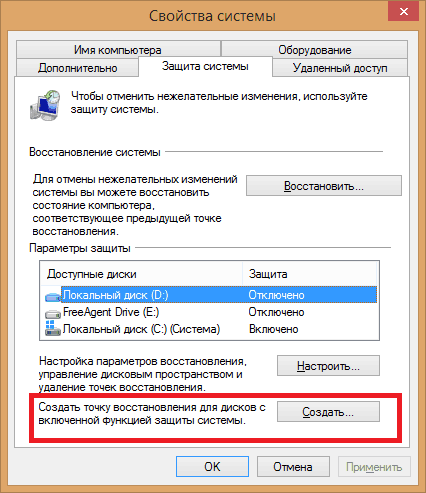
Ha letiltotta a megfelelő meghajtók védelmét, engedélyezze azt, majd nyomja meg a Létrehozás gombot. Ha minden helyesen történik, akkor megjelenik egy ablak, amelyen felirat található: "Helyreállítási pont sikeresen létrehozva."
Helyreállítson egy korábbi állapotot egy helyreállítási ponttal a Windows 8 vagy a Windows 8.1 rendszerben
1. lépés: Nyomja meg a Win-R gombot a Futtatás ablak megnyitásához, írja be a Sysdm.cpl fájlt, nyomja meg az Enter billentyűt, és megnyílik a Rendszer tulajdonságai ablak. Ugyanez érhető el, ha a jobb gombbal kattint a Sajátgép ikonra - Tulajdonságok - Rendszervédelem.
2. lépés: Váltson a Rendszervédelem fülre, válassza ki a megfelelőt rendszerlemez majd kattintson a Visszaállítás elemre.
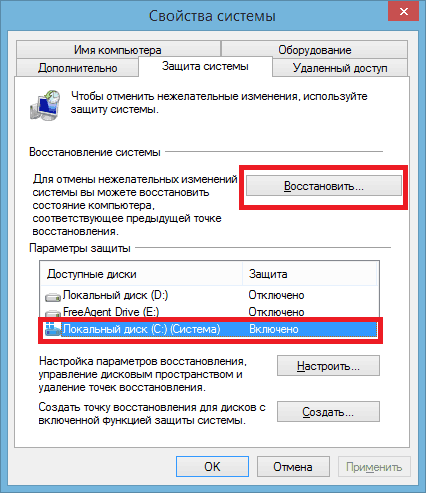
A kívánt helyreállítási pont kiválasztása után kattintson az érintett programok keresése elemre (ez megkeresi az érintett illesztőprogramokat és programokat). Ebben a listában az összes programot és illesztőprogramot láthatja, amelyeket a számítógép helyreállításakor törölnek. Más szavakkal, a kiválasztott helyreállítási ponttól kezdve telepített programok és illesztőprogramok törlődnek. Ez azt is jelenti, hogy a kiválasztott helyreállítási pontból törölt programok és illesztőprogramok visszaállnak.
Vegye figyelembe, hogy ha a létrehozás után megváltoztatja a helyreállítási pontot windows jelszóakkor létre kell hoznia egy jelszó-visszaállítási lemezt.
Kattintson a Befejezés gombra, és állítsa vissza a rendszert az eredeti helyreállítási pontra.
Hogyan lehet törölni az összes helyreállítási pontot?
A helyreállítási pontok létrehozásának kényelme alapja az, hogy egy bizonyos helyre van szüksége a megfelelő pontok létrehozásához. Hogyan szabadítsuk fel lemezterületilyen helyek foglalják el?
Ehhez válassza ki a megfelelő meghajtót a felfedezőben, és kattintson rá a jobb gombbal, és válassza a Tulajdonságok lehetőséget. Válassza a Lemezkarbantartás lehetőséget. Ezt követően a megjelenő Lemezkarbantartás ablakban válassza a Rendszerfájlok törlése lehetőséget. A megjelenő ablakban válassza a Speciális fület.
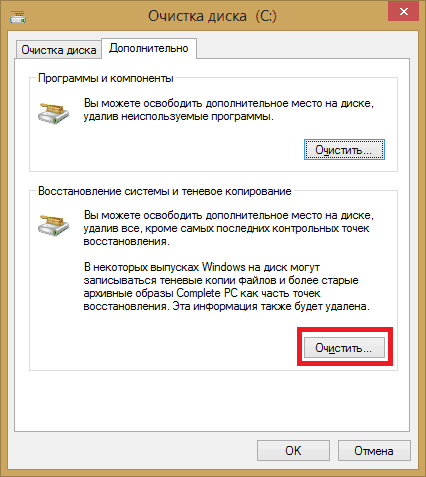
Válassza a Rendszer-visszaállítás és az árnyékmásolás elemet, majd kattintson a Törlés gombra.
Figyelem! Ez a módszer Windows 7 és Windows 8 rendszerekre is működik.
Felhívjuk figyelmét, hogy ez törli az összes helyreállítási pontot, az utolsó kivételével (Windows 8.1 esetén). Windows 7 (8) esetén az összes helyreállítási pont, beleértve az utoljára is, törlődik.
Törölje a kiválasztott helyreállítási pontot
A kiválasztott visszaállítási pont törlése a Windows rendszereszközökkel nem lehetséges. Vannak eszközök a kiválasztott harmadik féltől származó helyreállítási pontok eltávolításához. Az egyik ilyen eszköz a QRM Plus Manager.
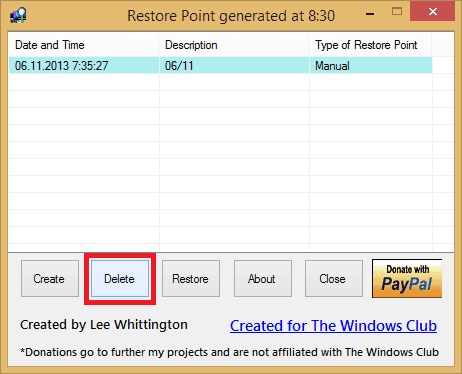
Kiválaszthatja a törölni kívánt helyreállítási pontot. Ezután kattintson a Törlés elemre, és törölje azt.
A kiválasztott helyreállítási pontok létrehozására (törlésére) szolgáló szoftverek listája
Amikor dolgozik operációs rendszer különféle hibák és hibák elkerülhetetlenül felmerülnek benne szoftvernevezetesen a nem megfelelő beszerelése, használata vagy eltávolítása. Mindez a rendszer integritásának megsértéséhez, a fontos rendszerfájlok és a rendszerleíró struktúra megsértéséhez vezethet. A helyreállítási pont viszont ezeknek a fájloknak és adatoknak az elmentett állapota, amely lehetővé teszi a rendszer visszaállítását a kezdeti állapot bármikor.
A helyreállítási pontokat általában az operációs rendszer automatikusan hozza létre hetente, vagy amikor a programok és illesztőprogramok telepítője módosítja a számítógép konfigurációját. Arra is lehetősége van, hogy manuálisan hozzon létre helyreállítási pontot, például a kérdéses alkalmazások telepítése előtt jobb, ha megteszi ezt a műveletetígy a jövőben lehetősége van arra, hogy visszaállítsa a rendszert ezen 5 perccel ezelőtt, ami a Windows számára végzetes lehet.
Új pont létrehozásához menjen a Rendszer tulajdonságai menübe. Ehhez többféle módszert is használhat, az első véleményem szerint gyorsabb és kényelmesebb - miközben a Metro interfészen nyomja meg a gombot Win + cmenj ide keresés -> paraméterek és írja be a " Hozzon létre helyreállítási pontot”. Közvetlenül ezután jelenik meg az egyetlen eredmény, amelyre szükségünk van:
Vagy másik - kattintson a jobb gombbal a Sajátgép -\u003e elemre A tulajdonságok:

továbbá követjük a linket " További rendszerparaméterek»:
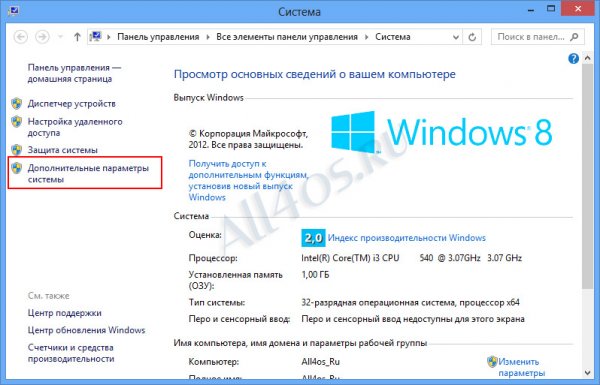
és belépni a Rendszer tulajdonságai ablakba, itt lépünk a "Rendszervédelem" fülre. Most, hogy új pontot hozzon létre, kattintson a „Létrehozás ...” gombra:
![]()
Meg kell adnia az új pont leírását és folytatnia kell egy másik gombra kattintással teremt:

Néhány pillanat alatt készen áll:

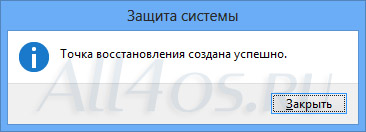
Használatához ismét be kell lépnie a Rendszer tulajdonságaiba és ki kell választania a „ Csatlakoztassuk", Utána megjelenik egy ablak, amelyben kiválasztja a helyreállítási ajánlott pontot, vagy saját belátása szerint, ahol kiválaszthatja a kívánt beállítást a kívánt dátummal és idővel:
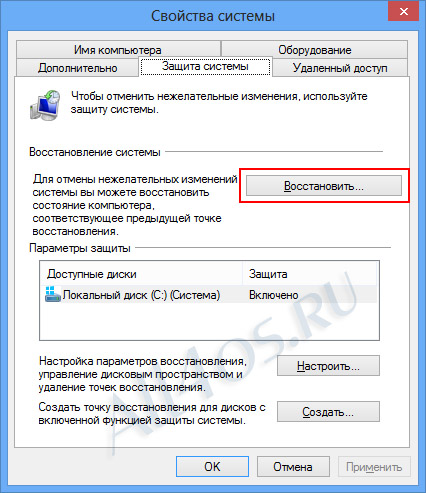
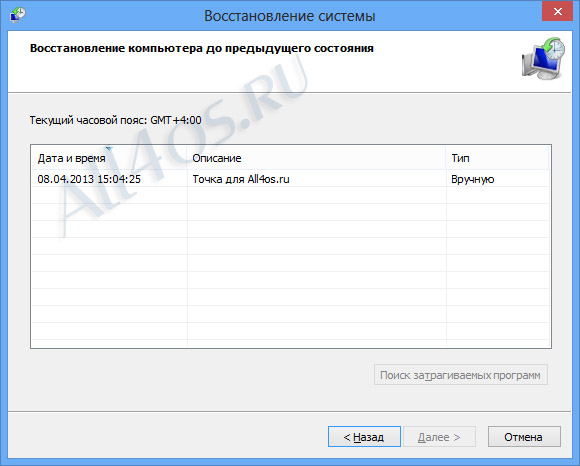
Ez az ablak megmarad válasszon pontot és kattintson a gombra további. Ezután a helyreállítási folyamat elindításához meg kell nyomni a gombot Kész.

Vegye figyelembe az érintett programok keresése linket is, ez a szakasz megmutatja, mely komponenseket változtatja meg a feladat során.
A Windows 8 teljes helyreállítása és a gyári beállítások visszaállítása
A múltban ezt az eszközt, A Windows 8 más rendszer-helyreállítási funkciókkal is rendelkezik. Tehát súlyos és végzetes problémák esetén a "nyolc" hozzáadta azt a lehetőséget, hogy visszaállítsák a rendszert a gyári beállításokra, míg a személyes fájljaid, valamint a telepített alkalmazások mentésre kerül. A varázsló visszaállítja a számítógép beállításait az alapértelmezett értékekre, törli a harmadik fél webhelyeiről és az összes adathordozóról telepített programokat és alkalmazásokat.A helyreállítási folyamat elindításához nyissa meg az oldalsávot a gombok megnyomásával Win + cmenj ide paraméterek -> Módosítsa a számítógép beállításait:
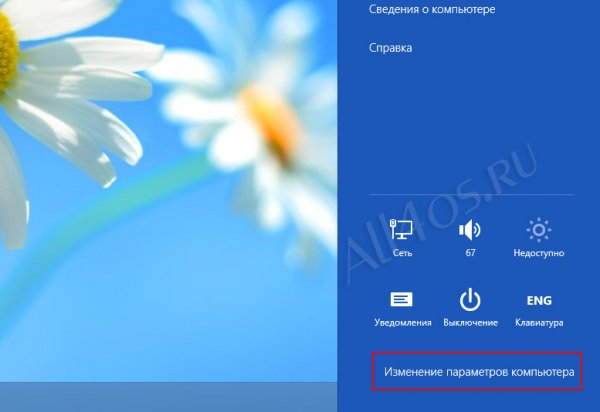
Nyissa meg az elemet közös és válassza ki A számítógép helyreállítása fájlok törlése nélkül:

Ezután kövesse a varázsló utasításait, majd a számítógép elindítja az újraindítást és az operációs rendszer további helyreállítását:


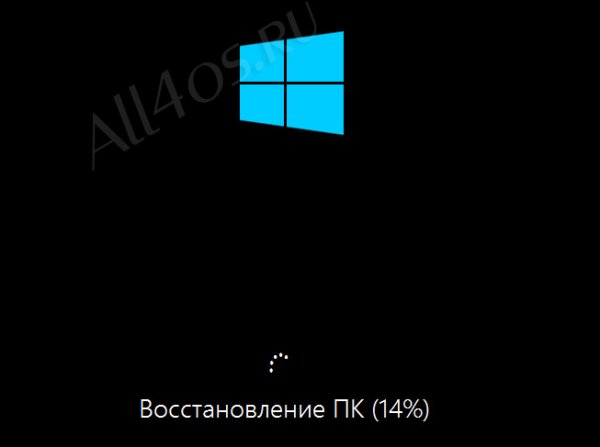

Az általános beállításokban egy másik helyreállítási lehetőség is elérhető - Törölje az összes adatot és a Windows újratelepítése . Magától értetődik teljes gyógyulás Windows 8, az operációs rendszer felhasználói, alkalmazásuk, programjaik stb. Adatainak mentése nélkül Ehhez a módszerhez Windows 8 telepítőlemez szükséges.
Ha a rendszer egyáltalán nem indul, akkor a telepítést használhatja az operációs rendszer visszaállításához windows meghajtó 8 - indulás belőle és a színpadon nyelvválasztás sajtó további, a következő lépésben a telepítési javaslattal nyomja meg a bal alsó gombot " A rendszer helyreállítása» -> diagnosztika -> Csatlakoztassuk és a varázsló utasításait követve a rendszer visszatér működési állapotba.
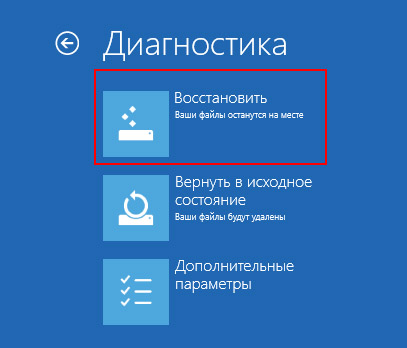
Ha nem telepítőlemez, ezt előre meg kell vigyáznia, és létre kell hoznia egy Windows 8 helyreállítási képet a „Helyreállítás” szakaszban windows fájlok 7 ", link a" Rendszerkép létrehozása "linkre. Ezután ki kell választania egy adathordozót a felvételhez. A jövőben a helyreállítás a Diagnosztika -\u003e Speciális beállítások csempe -\u003e A rendszerkép visszaállítása révén is megtörténik.




